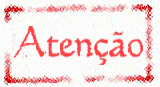1. Ao clicar em “Recurso” a tela de cadastramento de recursos será aberta:
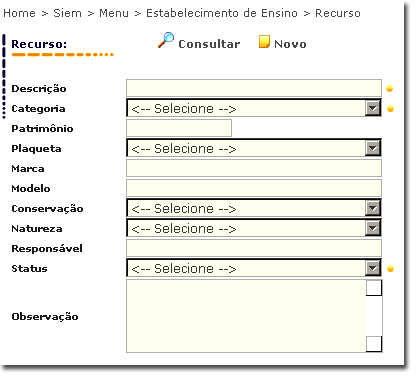
2. Para consultar os recursos cadastrados em sua UE clique no botão "Consultar".
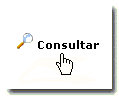
3. Com isso serão carregados no lado direito da tela os botões de seleção "Lista" e "Filtro".
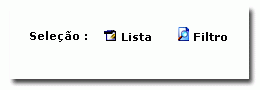
4. Para fazer a consulta por filtragem clique no botão "Filtro".
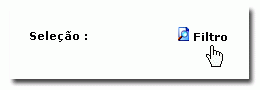
5. As seguintes opções de filtro serão carregadas:
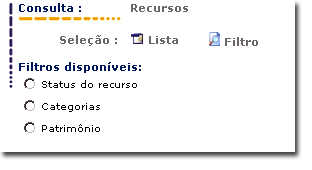
5.1. Ao selecionar a opção de filtragem por status, podemos selecionar os vários status de patrimônio que ocorreram na UE.
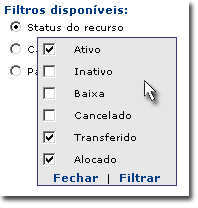
5.2. Selecione as opções desejadas e clique no botão "Filtrar". Os resultados serão carregados na mesma tela.
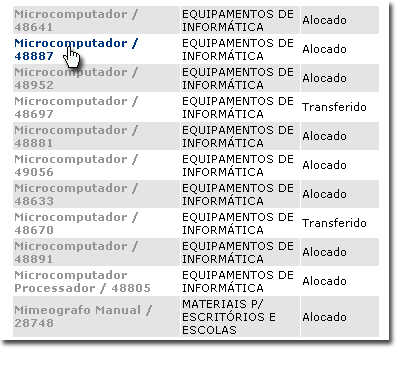
5.3. Clique no item de seu interesse e os resultado será carregado no lado esquerdo da tela.
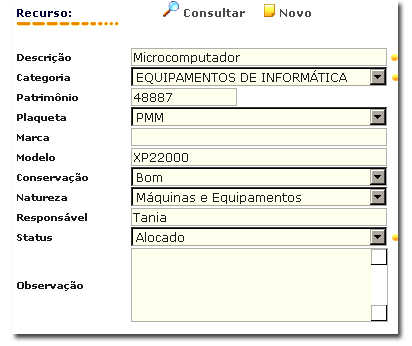
5.4. Ao selecionar a opção de filtragem por categoria, podemos procurar um patrimônio de acordo com a categoria em que ele foi cadastrado. E assim como no filtro por status podemos selecionar vários tipos de uma única vez.
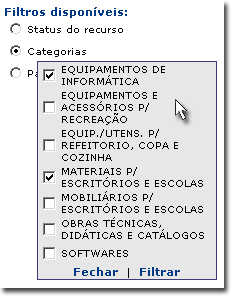
5.5. Selecione as opções desejadas e clique n botão "Filtrar". Os resultados serão carregados na mesma tela.
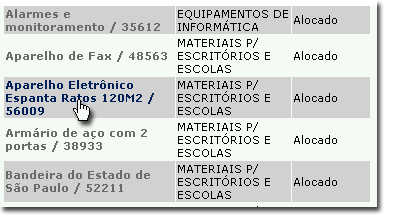
5.6. Clique na opção desejada para carregar as informações sobre o patrimônio.
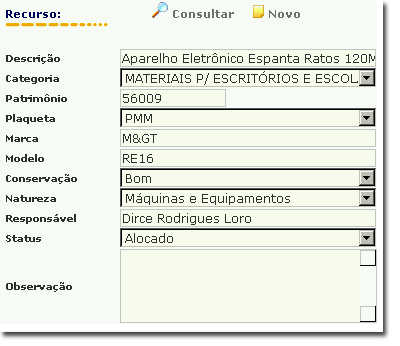
5.7. A última forma de filtragem é utilizando uma pesquisa direta pelo número do patrimônio.
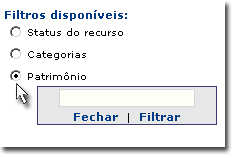
5.8. Digite o número do item e clique no botão "Filtrar".
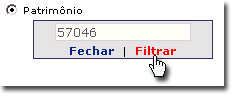
5.9. Os dados desse patrimônio específico será carregado na tela.

5.10. Clique no nome do item para carregar os dados do cadastro no lado esquerdo da tela.

6. Em todos os tipos de filtragem é necessário clicar no botão "Gravar" para confirmar as alterações.
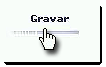
7. Caso deseje procurar um patrimônio em uma lista, clique aqui para saber o procedimento.
|
Não altere o status do recurso para "Alocado", pois existe um procedimento próprio para alocar recursos nas dependências. Veja aqui. |